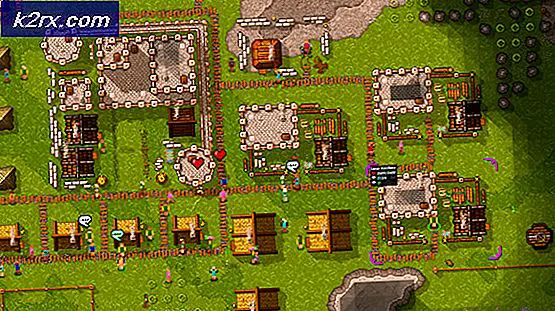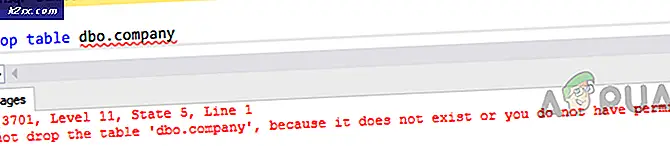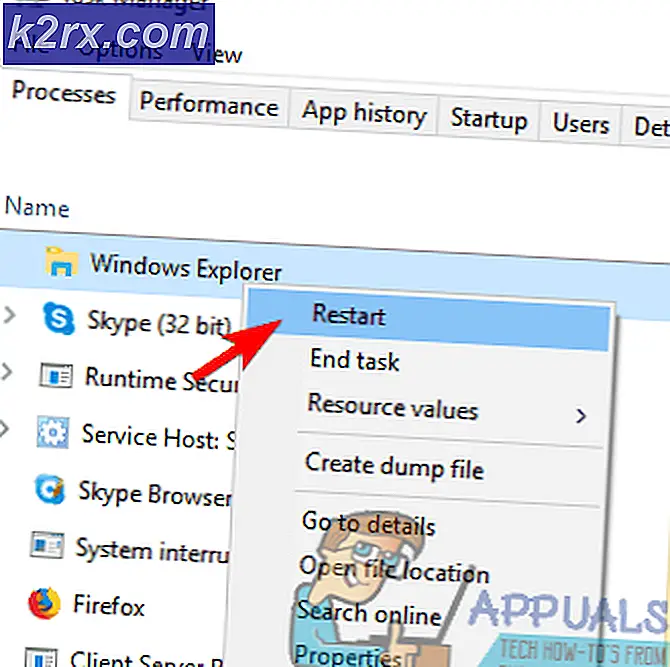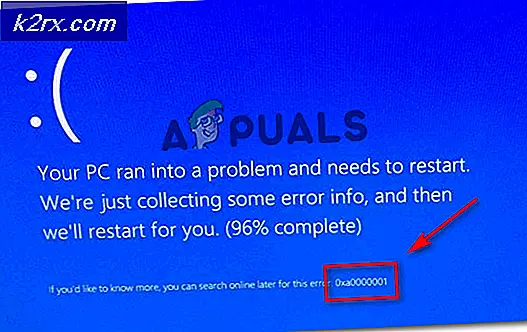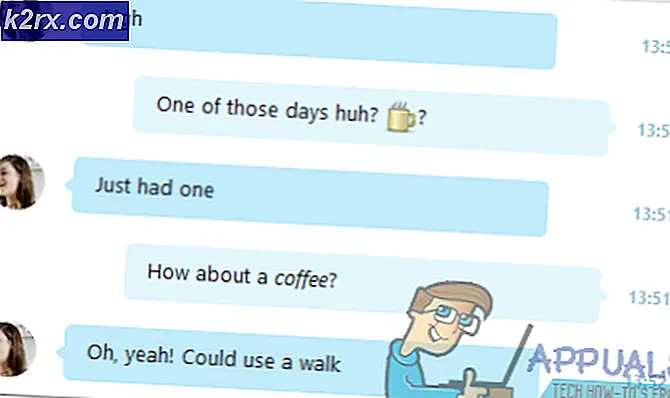แก้ไข: ไม่มีเสียงบน iPad
iPad เป็นแท็บเล็ตคอมพิวเตอร์แบบโต้ตอบที่ออกแบบโดย Apple พวกเขาปฏิวัติในการแนะนำแท็บเล็ตสู่โลกสมัยใหม่และเป็นแนวทางให้ผู้ผลิตอื่น ๆ เริ่มต้นการผลิต มันถูกจัดเป็นหนึ่งในเม็ดมีเสถียรภาพมากที่สุดออกมีและถูกใช้โดยผู้เชี่ยวชาญด้านต่างๆทั่วโลก
คนที่ใช้ iPad ได้รายงานว่าพวกเขาไม่สามารถได้ยินเสียงใด ๆ บน iPads ผ่านลำโพงหรือเมื่อกำลังเล่นเกม ปัญหานี้เป็นที่แพร่หลายมากกับการแก้ไขปัญหาที่ง่ายมาก ตามพวกเขาเริ่มต้นจากด้านบนและทำงานของคุณลง.
โซลูชันที่ 1: การตรวจสอบปุ่ม 'ปิดเสียง'
iPads มีปุ่มตั้งปิดเสียงที่ด้านบนของปุ่มปรับระดับเสียง หากสวิตช์เปิดอยู่คุณจะเห็นเครื่องหมายสีแดงที่สวิตช์และหมายความว่ามีการสลับปุ่มปิดเสียง เมื่อปุ่มปิดเสียงถูกสลับคุณจะไม่ได้ยินเสียงแจ้งเตือนหรือเสียงออกจากเกมใด ๆ นี่เป็นความสะดวกสบายที่ดีสำหรับผู้ใช้ที่ต้องการปิดเสียงของพวกเขาได้ทันที
แม้จะเป็นหนึ่งในคุณสมบัติหลักใน iPad ส่วนใหญ่ของคนไม่ทราบเกี่ยวกับเรื่องนี้และผิดพลาดเปิดสวิตช์ที่ทำให้เกิดการสูญเสียของเสียงในอุปกรณ์ ตรวจดูให้แน่ใจว่าไม่ได้สลับปุ่มปิดเสียง พลิกสวิตช์ถ้าเป็น หลังจากพลิกสวิตช์แล้วให้กดปุ่มเพิ่มระดับเสียงที่ด้านขวาใต้เพื่อให้ระดับเสียงเพิ่มขึ้นสูงสุด ตรวจสอบว่าเสียงทำงานตามที่คาดหมายหรือไม่
หากคุณสังเกตเห็นสวิทช์ไม่ควบคุมระดับเสียงจะเป็นการควบคุมการวางแนวของหน้าจอเช่น Portrait and Landscape
หากเป็นกรณีนี้ให้เลื่อนนิ้วขึ้นจากด้านล่างของ iPad เพื่อแสดงศูนย์ควบคุมและตรวจสอบให้แน่ใจว่าไม่มีการเปิดใช้งานการ แจ้งเตือนการปิดเสียง / สว่างขึ้น หากมีให้คลิกหนึ่งครั้งและกดปุ่มเพิ่มระดับเสียงเพื่อปรับระดับเสียงให้สูงสุด ตอนนี้ตรวจสอบว่าจะแก้ปัญหาได้หรือไม่
โซลูชัน 2: การรีเซ็ตการตั้งค่าเครือข่ายและการตรวจสอบบลูทู ธ
แม้ว่าจะไม่สามารถแก้ปัญหานี้ได้สำหรับทุกคน แต่ก็ยังคุ้มค่ากับการลอง บางครั้งผู้คนเชื่อมต่ออุปกรณ์บลูทู ธ กับ iPad และพยายามจะได้ยินเสียงจากลำโพง ตามปกติแล้วหากคุณมีอุปกรณ์บลูทู ธ ที่เชื่อมต่ออยู่เสียงจะ ถูกส่ง ไปยังอุปกรณ์บลูทู ธ เสมอ ไปนอกจากนี้เราสามารถลองตั้งค่าเครือข่ายใหม่และดูว่านี่เป็นเคล็ดลับหรือไม่
- เปิดการตั้งค่าและคลิกที่หัวเรื่อง Bluetooth เมื่อการตั้งค่าเปิดขึ้นสลับ สวิตช์หนึ่งครั้งเพื่อปิดบลูทู ธ
- เปิดการตั้งค่าอีกครั้งและคลิกที่ ทั่วไป เมื่อเมนูใหม่ขึ้นมาให้เลื่อนลงไปจนกว่าคุณจะพบตัวเลือก Reset คลิกที่นี่
- เลื่อนไปที่เมนูจนกว่าคุณจะพบ Reset Network Settings คลิกที่นี่เพื่อรีเซ็ตการตั้งค่าเครือข่ายทั้งหมดของคุณ หลังจากรีเซ็ตแล้วตรวจสอบว่าปัญหาได้รับการแก้ไขแล้วและคุณสามารถได้ยินเสียงได้หรือไม่
หมายเหตุ: คุณสามารถลองตั้งค่า iPad ทั้งหมดได้หากการรีเซ็ตเฉพาะการตั้งค่าเครือข่ายไม่ได้เป็นเคล็ดลับ ตรวจสอบว่าได้สำรองข้อมูลหรือแอพพลิเคชันทั้งหมดของคุณไว้ใน iTunes แล้วดำเนินการต่อ
โซลูชันที่ 3: บังคับให้เริ่มต้น iPad ใหม่
หากปัญหานี้เกิดขึ้นชั่วคราวและเกิดจากการตั้งค่า / config ที่ไม่ดีคุณสามารถลองเริ่มต้นการเริ่มต้น iPad ใหม่ได้ มีวิธีที่คุณสามารถบังคับให้เริ่มต้นอุปกรณ์ใหม่ได้ไม่ว่าสถานการณ์ของคุณจะเป็นอย่างไร รีสตาร์ทเครื่องนี้ใช้เป็นหลักเพื่อให้อุปกรณ์ Apple ไม่อยู่ในสถานะที่ไม่ตอบสนองหรือรีเซ็ตการตั้งค่าหากมีปัญหา
- กดปุ่ม Power และ Home พร้อมกันจนกว่าหน้าจอจะกะพริบและคุณจะเห็นโลโก้ Apple บนหน้าจอ
- ให้อุปกรณ์รีสตาร์ทด้วยความเร็วของตนเองและเมื่ออุปกรณ์เริ่มทำงานใหม่ให้ตรวจสอบว่าคุณสามารถฟังเสียงได้อย่างถูกต้องหรือไม่
วิธีที่ 4: การถอดออกจากโหมดหูฟัง
ดังที่คุณทราบทุกประการมีโหมด 'หูฟัง' บนอุปกรณ์ทุกตัวที่จะถูกเรียกใช้เมื่อคุณเสียบหูฟัง ในนี้เสียงจะถูกส่งไปยังช่องเสียบหูฟังและไม่ใช่ลำโพง ดังนั้นหากอุปกรณ์อยู่ในโหมดหูฟัง 'คุณจะได้รับสถานการณ์ที่หูฟังไม่ได้เสียบปลั๊กและคุณยังไม่ได้ยินเสียงเอาต์พุต มีวิธีแก้ปัญหาง่ายๆสำหรับปัญหานี้ ลองดูสิ.
- ใส่หูฟังของคุณ ลงในช่องเสียบหูฟังใน iPad ของคุณ ทำเช่นนี้ สองครั้ง เช่นนี้มีแนวโน้มที่จะได้รับอุปกรณ์ออกจากโหมดหูฟัง
- เมื่อออกจากโหมดหูฟังลองเอาต์พุตเสียงใด ๆ และดูว่านี่เป็นเคล็ดลับหรือไม่
แนวทางที่ 5: การทำความสะอาดร้านของคุณ
นี่เป็นทางออกที่ยุ่งยาก แต่เหมาะสำหรับคนจำนวนมาก เป็นไปได้ว่าสิ่งสกปรกสะสมในเต้าเสียบของคุณ (พอร์ตไฟและหูฟัง) ซึ่งเป็นสาเหตุให้อุปกรณ์คิดว่าอยู่ในแท่นวางเพลงหรือหูฟังยังคงเสียบอยู่เราจะพยายามทำความสะอาดเหล่านี้อย่างอ่อนโยนและดูว่าจะเป็นเคล็ดลับหรือไม่ . ระมัดระวังในขณะทำความสะอาดเพื่อไม่ให้ชิ้นส่วนภายในเสียหาย
- ใช้ แปรงสีฟันเก่า และใช้ทำความสะอาดช่องระบายอากาศ คุณยังสามารถใช้แอลกอฮอล์เพื่อเร่งกระบวนการหรืออะซิโตนได้อีกด้วย
- ทำความสะอาดทุกครั้งลองเอาต์พุตเสียงใด ๆ และตรวจดูว่านี่เป็นเคล็ดลับหรือไม่
วิธีที่ 6: การสนับสนุนของ Apple
หากวิธีการข้างต้นไม่ทำงานอาจเป็นปัญหาฮาร์ดแวร์ หากคุณมีการรับประกันคุณควรนำ iPad ของคุณไปใช้การสนับสนุนของ Apple และจะแก้ไขหรือเปลี่ยน iPad ของคุณโดยไม่มีค่าใช้จ่ายใด ๆ
แม้ว่าคุณจะไม่มีการรับประกันคุณควรนำไปที่ฝ่ายสนับสนุนของ Apple และจะแก้ไขปัญหาโดยมีค่าธรรมเนียมน้อยที่สุด นอกจากนี้ให้ทำความเข้าใจกับความเสี่ยงที่เกี่ยวข้องเมื่อนำผลิตภัณฑ์ของคุณไปใช้ช่างซ่อมของ บริษัท อื่น
PRO TIP: หากปัญหาเกิดขึ้นกับคอมพิวเตอร์หรือแล็ปท็อป / โน้ตบุ๊คคุณควรลองใช้ซอฟต์แวร์ Reimage Plus ซึ่งสามารถสแกนที่เก็บข้อมูลและแทนที่ไฟล์ที่เสียหายได้ วิธีนี้ใช้ได้ผลในกรณีส่วนใหญ่เนื่องจากปัญหาเกิดจากความเสียหายของระบบ คุณสามารถดาวน์โหลด Reimage Plus โดยคลิกที่นี่